S uvedením novej generácie smartfónu sa spravidla aktualizuje aj jeho operačný systém, ktorý je vyvinutý s ohľadom na moderné technológie a potreby používateľov. To však neznamená, že je povinná výmena mobilného zariadenia, stačí ho preflashovať na najnovšiu verziu. V článku zvážime, ako aktualizovať iPhone 6 a s akými problémami sa môže používateľ stretnúť.
Potrebná obnova
Majitelia moderných modelov telefónov vedia, že na zlepšenie výkonu akéhokoľvek modulu gadget je potrebné ho z času na čas aktualizovať. Apple na poslednej svetovej konferencii predstavil najnovší vývoj softvéru pre svoje mobilné telefóny - iOS 12. Napriek tomu, že sa viac dbalo na flexibilitu operačného systému a rýchlosť, dokáže skombinovať množstvo nových funkcií a aplikácií, navyše je k dispozícii pre predchádzajúce verzie iPhone počnúc modelmi5S.
Po mesiacoch verejného testovania bol vydaný iOS 12 a je pripravený na stiahnutie. Najnovšie modely iPhone budú uvoľnené na predaj už s týmto operačným systémom, ale majitelia starších verzií vrátane 6. modelu sú zvedaví, či aktualizovať iPhone 6 a ako to ovplyvní výkon zariadenia.

Kontrola kompatibility. Najjednoduchší spôsob inovácie
V prvom rade sa musíte uistiť, že vaše zariadenie podporuje najnovšiu generáciu operačného systému, a potom sa rozhodnúť, či inovovať iPhone 6. Rovnako ako verzia vydaná pred iOS 12 sú kompatibilné iba so 64-bitovými mobilnými telefónmi. Čo znamená, že 32-bitová verzia, napríklad "iPhone-5", podľa technických charakteristík túto aktualizáciu nespustí. Pre modely 5S je k dispozícii platforma iOS 12, ktorá však nefunguje najlepšie. Ale počnúc generáciou iPhone-6 je inštalácia najnovšej verzie celkom možná.
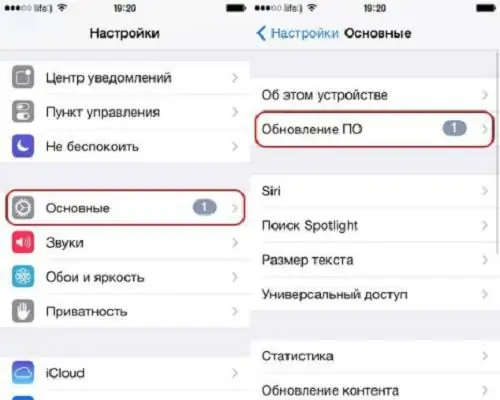
Existuje mnoho spôsobov, ako stiahnuť a nainštalovať softvér. Najjednoduchší z nich vám umožňuje ukladať údaje a nevyžaduje veľa úsilia. Za týmto účelom nájdeme a otvoríme kartu "Nastavenia" v aplikáciách zariadenia, potom klikneme na "Všeobecné" a vyberieme "Aktualizácia softvéru". Ak je pre telefón dostupné stiahnutie novej verzie, zobrazí sa ako iOS 12. Proces stačí spustiť pomocou pokynov na obrazovke a program sa automaticky stiahne a nainštaluje do mobiluzariadenie. Používateľovi v tejto chvíli stačí počkať a nevypínať zariadenie, neprerušovať inštaláciu. Používateľ má tiež možnosť oneskorenej aktualizácie. Osoba si môže vybrať, kedy systém automaticky nainštaluje firmvér.
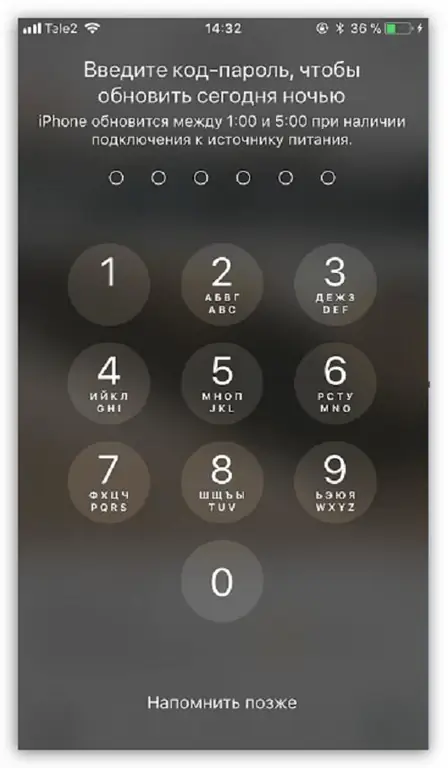
Aktualizácia cez počítač
„iPhone-6“môžete aktualizovať pomocou programu nainštalovaného vo vašom počítači. Ak to chcete urobiť, postupujte podľa týchto krokov:
- Zariadenie je pripojené k počítaču pomocou Lighting alebo USB-C kábla.
- Na obrazovke sa zobrazí výzva „Odomknite iPhone, aby ste mohli používať príslušenstvo“.
- Akcia sa vykonáva dotykovým ID alebo je zadaný prístupový kód.
- Ak je toto vaše prvé pripojenie zariadenia k tomuto počítaču, musíte povoliť prístup k svojim údajom a dokončite aktualizáciu podľa pokynov na telefóne a počítači.
- Synchronizujte s iTunes a aktualizujte firmvér.

Nahrať súbor IPSW
Ak je najjednoduchším spôsobom aktualizácie telefónu na iOS 12 spustiť softvér prostredníctvom nastavení, existuje ďalší účinný spôsob - stiahnutie súboru IPSW. Súbor môžete nainštalovať do telefónu cez iTunes, je klasifikovaný ako Golden Master. Ak chcete odpovedať na otázku, či je možné aktualizovať iPhone-6 týmto spôsobom, stojí za to pochopiť, čo je Golden Master.
Golden Master (GM) je beta verzia vyvinutá pre zariadenia so systémom iOS. Umožňuje používateľom hlásiť problémy, ktoré porušujú posledné uvedené.verzia operačného systému. Umožňuje vývojárom identifikovať a opraviť chyby, opraviť ich pred konečným vydaním.
Spočiatku sa tak stalo, že zostava Golden Master sa nelíši od finálnej verzie, ktorá vyjde neskôr. Preto inštalácia aktualizácie na iPhone 6 týmto spôsobom neovplyvní kvalitu zariadenia.
V závislosti od modelu telefónu si musíte stiahnuť súbor IPSW. Je potrebné pripomenúť, že najbezpečnejšie je sťahovať súbory priamo zo serverov spoločnosti Apple. Len tak je možné zaručiť bezpečnosť a funkčnosť zariadenia. Po stiahnutí súboru do počítača sa mobilné zariadenie pripojí k iTunes a pomocou stiahnutého IPSW sa firmvér aktualizuje na iOS 12.
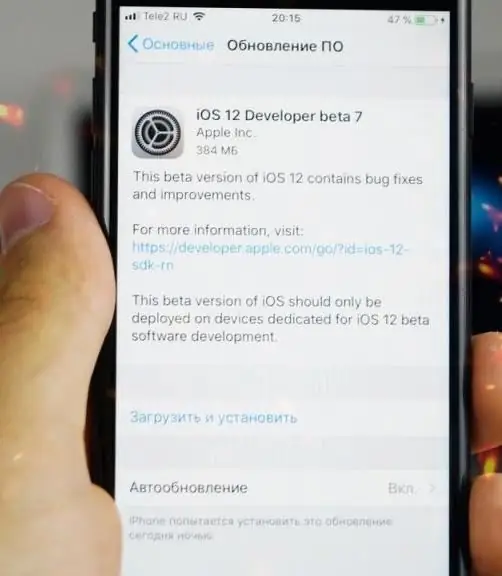
Zálohovanie cez iCloud
Pred aktualizáciou „iPhone-6“odborníci odporúčajú zálohovať. Ikloud vám s tým pomôže.
Pri pripájaní k iTunes sa zobrazí ikona „iPhone“, musíte na ňu kliknúť a uistiť sa, že je otvorený režim „Súhrn“. Kopírovanie údajov je možné vykonať pomocou iCloud. Ak chcete uložiť údaje o aktivite a zdraví, odporúča sa použiť šifrovanú možnosť.
Pred aktualizáciou mobilného zariadenia musí 6 modelov vytvoriť zálohu cez iCloud. Urobíte to takto:
- Mobilné zariadenie je pripojené k dostupnej sieti Wi-Fi.
- Otvorí sa karta „Nastavenia“, potom vyberte názov a stlačte riadok „Icloud“. Kedyak používate iOS10 alebo starší, prejdite v ponuke nadol a vyberte príslušnú ikonu.
- Aktivujte si iCloud alebo "Zálohovanie".
- Potom sa vráti "Späť".
Aby ste sa uistili, že overenie zálohy je dokončené, otvorte ikonu „Nastavenia“, vyberte svoje meno a prejdite do „iCloud“, potom v časti „Spravovať úložisko“vyberte zo zoznamu svoje mobilné zariadenie.
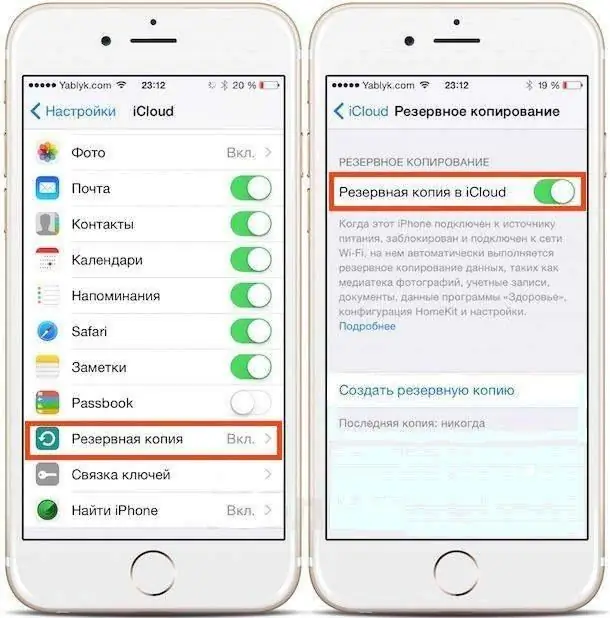
Synchronizujte a aktualizujte iTunes
Ako aktualizovať iOS na „iPhone-6“prostredníctvom programu? Pozrime sa bližšie na postupnosť akcií:
- Keď pripojíte svoj iPhone k počítaču, iTunes by sa mal spustiť automaticky, ak sa tak nestane, bude aktivovaný manuálne.
- V prvom rade je dôležité uistiť sa, že iTunes má nainštalovaný najnovší softvér. Ak to chcete urobiť, skontrolujte kartu „Aktualizovať“na počítačoch Mac alebo „Vyhľadať aktualizácie“v ponuke iTunes pre Windows.
- Ak tieto funkcie nie sú k dispozícii, musíte vyhľadať aktualizácie v aplikácii Microsoft Store. Potom sa musíte prihlásiť alebo si vytvoriť svoj účet Apple.
- Ak chcete pokračovať v aktualizácii, musíte podržať kláves Option na Macu alebo Shift na Windowse.
- Potom sa na obrazovke iTunes objaví funkcia „Aktualizovať“alebo „Skontrolovať aktualizáciu“.
- Vyberte stiahnutý obrázok IPSW a kliknite na „Otvoriť“.
- Po dokončení aktualizácie program automaticky reštartuje iPhone.
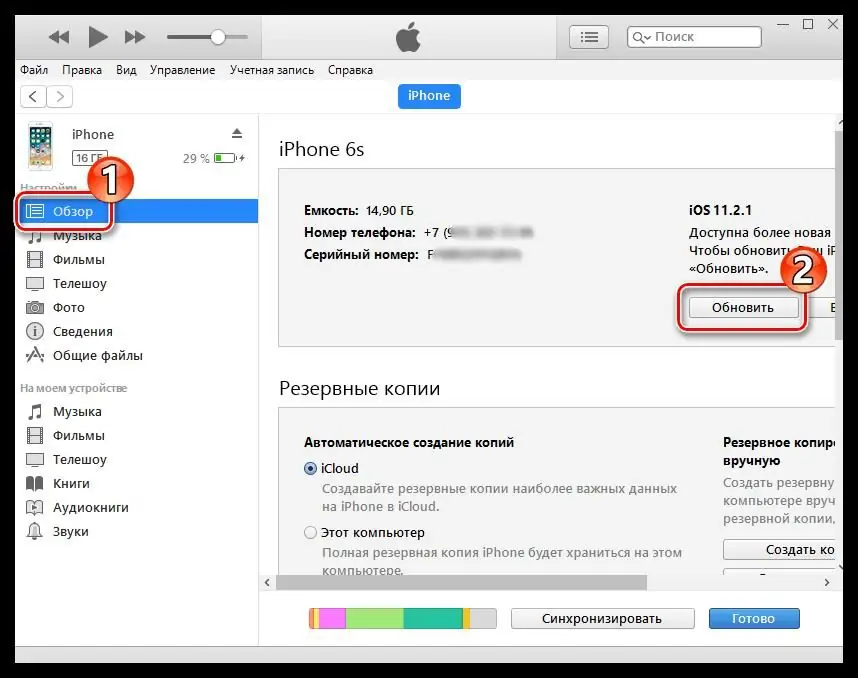
Aktualizácia pomocou režimu obnovenia a DFU
Používanie týchto metód je takmer rovnaké ako práca s iTunes. Vyžaduje si to však dlhší čas, pretože najprv musíte uviesť zariadenie do jedného z týchto režimov. Ako aktualizovať iPhone 6 v tomto prípade? Urobíte to takto:
- Telefón je vložený do režimu obnovenia alebo DFU.
- Pripojte zariadenie k notebooku alebo počítaču pomocou kábla USB.
- Spustite iTunes, ktorý automaticky rozpozná iPhone v režime obnovenia.
- Otvorte súbor firmvéru.
- Čaká sa na dokončenie procesu. Potom program automaticky urobí všetko.

Aktualizácia cez Wi-Fi
Použitie tejto metódy je predovšetkým pohodlné, pretože nevyžaduje pripojenie k počítaču. Ak chcete aktualizovať iPhone-6, musíte postupovať podľa nasledujúcich pokynov:
- Vstúpte na kartu „Nastavenia“na svojom mobilnom zariadení a kliknite na riadok „Aktualizovať“.
- Vyberte „Stiahnuť“a „Inštalovať“, ak vás program vyzve na prijatie systémových podmienok, musíte súhlasiť a počkať na dokončenie procesu aktualizácie.
Za zmienku stojí, že ak je úroveň signálu nízka, operácia bude trvať dlho alebo sa nenačíta. Po tejto metóde aktualizácie sa všetky informácie v telefóne uložia a neovplyvní to ani jeden súbor. Zároveň sa takáto aktualizácia dôrazne neodporúča pre uzamknuté telefóny.
Problémy a chyba 53
Vo väčšine prípadovblikanie mobilných zariadení je jednoduché a aktualizovaná verzia iPhone 6 funguje bezchybne. Niekedy sa však používatelia modelov telefónov iPhone 6 a 6S stretávajú s problémami a chybami v prevádzke po inštalácii iOS 12. Najčastejšie sa sťažnosti týkajú rýchleho vybitia batérie, nízkej kvality zvuku, problémov s Wi-Fi a Bluetooth pripojením, snímačom a aplikáciami 1 resp. 3 úrovne. Ak problémy pretrvávajú aj po reštarte zariadenia, odborníci odporúčajú vrátiť sa k predchádzajúcej verzii operačného systému.
Mnoho ľudí sa tiež pýta, či je možné aktualizovať iOS na iOS6, žiaľ, momentálne to nie je možné. Dokonca aj v modeloch iPhone 6 je platforma podporovaná od verzie 8.0.
V niektorých prípadoch sa pri aktualizácii iPhone-6 objaví chyba 53, ktorá vedie k poruche zariadenia. Kód chyby - Chyba 53 sa vyskytuje pri obnove alebo aktualizácii smartfónu cez iTunes, na ktorom je počas procesu sťahovania detekovaný Touch ID modul. Porucha je sprevádzaná krátkou správou a chybou v činnosti. Najčastejšie sú ním ovplyvnené iPhone-6 a iPhone-6S.
Predstavitelia spoločnosti Apple tvrdia, že chyba 53 sa vyskytuje v zariadeniach so snímačom alebo inými komponentmi spojenými so schopnosťou rozpoznať odtlačok prsta, ak boli vymenené. To znamená, že modul nie je súčasťou továrenskej montáže a nie je rozpoznaný oficiálnymi programami pre iPhone.
V prípade, že bol senzor vymenený a nezodpovedá iným komponentom, operačný systém pri kontrole modulu gadget zistí nezrovnalosť azobrazí chybové hlásenie. Napríklad nesprávne vykonaná výmena obrazovky vedie k poruche. Po spustení smartfónu skontroluje vstavaný riadiaci senzor pravosť a správnu činnosť zariadenia, v prípade nesúladu náhradných dielov je zariadenie zablokované.
Ak ste zariadenie neopravili v oficiálnom servisnom stredisku alebo náhradné diely neboli zakúpené od výrobcu a uvažujete, či aktualizovať iPhone-6 na iOS 12, mali by ste vedieť: neodporúča sa preflashovať operačný systém. Oficiálny obchod Apple má k dispozícii hardvér na obnovenie spojenia medzi snímačom a ochranným ovládačom. Po výskyte chyby 53 je ťažké obnoviť mobilné zariadenie. Diely musia byť nahradené originálnymi a preflashované.






